Bài này này sẽ hướng dẫn các bạn cách sủ dụng hồi quy tuyến tính trong Excel.
| Tham gia kênh Telegram của AnonyViet 👉 Link 👈 |
Hồi quy tuyến tính
Biết viết này hướng dẫn bạn cách sử dụng phân tích hồi quy tuyến tính trong Excel và cách diễn giải Summary Output.
Bạn có thể nhìn thấy dữ liệu ở bên dưới. Câu hỏi lớn đặt ra là: liệu có mối quan hệ giữaQuantity Sold (Output) với Price và Advertising (Input). Nói cách khác: chúng ta có thể dự đoán Quantity Sold nếu chúng ta biết Price và Advertising không?
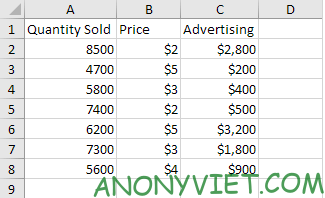
1. Trên tab Data, chọn Data Analysis.
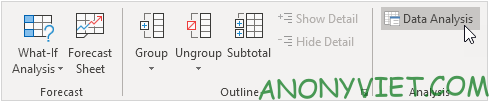
2. Chọn Regression và nhấp OK.
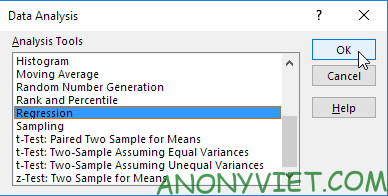
3. Chọn Y Range (A1:A8). Đây là biến dự báo (còn gọi là biến phụ thuộc).
4. Chọn X Range(B1:C8). Đây là các biến giải thích (còn gọi là biến độc lập). Các cột này phải liền kề nhau.
5. Kiểm tra Labels.
6. Nhấp vào Output Range và chọn ô A11.
7. Tick vào ô Residuals.
8. Nhấn OK

Excel tạo ra Summary Output như sau (làm tròn đến 3 chữ số thập phân).
R Square
R Square bằng 0,962, tức là nó rất phù hợp. 96% sự thay đổi về Quantity Sold được giải thích bởi các biến độc lập Price và Advertising. Càng gần 1 càng phù hợp với dữ liệu.
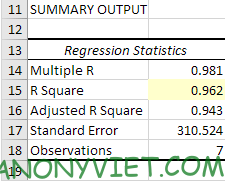
Giá trị F và P có ý nghĩa
Để kiểm tra xem kết quả của bạn có đáng tin cậy (ý nghĩa thống kê) hay không, hãy nhìn vào Significance F (0,001). Nếu giá trị này nhỏ hơn 0,05, bạn không sao. Nếu Significance F lớn hơn 0,05, có lẽ tốt hơn nên ngừng sử dụng các biến độc lập này. Xóa một biến có giá trị P cao (lớn hơn 0,05) và chạy lại hồi quy cho đến khi Significance F giảm xuống dưới 0,05.

Phần dư
Bạn cũng có thể tạo một biểu đồ phân tán của những phần còn lại này.
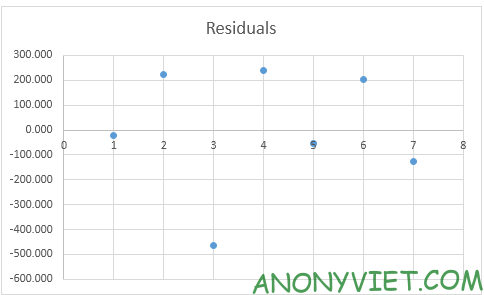
Ngoài ra, bạn cũng có thể xem nhiều bài excel khác tại đây.
Câu hỏi thường gặp
Hồi quy tuyến tính trong Excel là gì và nó dùng để làm gì?
Hồi quy tuyến tính trong Excel là một công cụ thống kê giúp bạn tìm ra mối quan hệ tuyến tính giữa một biến phụ thuộc (biến cần dự đoán) và một hoặc nhiều biến độc lập (biến giải thích). Nó giúp dự đoán giá trị của biến phụ thuộc dựa trên giá trị của biến độc lập.
Làm sao để biết mô hình hồi quy tuyến tính của tôi có phù hợp với dữ liệu hay không?
Bạn có thể kiểm tra độ phù hợp của mô hình bằng cách xem xét giá trị R-squared. Giá trị R-squared càng gần 1, mô hình càng phù hợp với dữ liệu. Thêm vào đó, hãy kiểm tra giá trị Significance F (nên nhỏ hơn 0.05) để đảm bảo kết quả có ý nghĩa thống kê.
Tôi nên làm gì nếu giá trị Significance F lớn hơn 0.05?
Nếu Significance F lớn hơn 0.05, điều đó có nghĩa là mô hình không phù hợp với dữ liệu. Hãy thử loại bỏ các biến độc lập có giá trị P lớn hơn 0.05 và chạy lại hồi quy cho đến khi Significance F nhỏ hơn 0.05.












